هل تحتاج إلى اختصار وحدة التخزين في Windows؟ لدينا اثنين من الاختصارات لك!
هل تريد اختصار سطح المكتب(desktop shortcut) للتحكم في مستوى الصوت(sound volume) على جهاز الكمبيوتر أو الجهاز الذي يعمل بنظام Windows(Windows computer or device) ؟ على الرغم من أن Windows يوفر العديد من الطرق لتغيير مستوى الصوت(sound volume) ، إلا أن بعض المستخدمين يفضلون اختصارًا قديمًا عاديًا. إذا كان هذا هو ما تريده ، فاقرأ هذا الدليل وقم بتنزيل الاختصار الذي تفضله أو تعرف على كيفية إنشاء اختصار بنفسك ، في بضع ثوانٍ فقط:
اختصارات الصوت وروابط التنزيل
لقد أنشأنا اختصارين لك. الأول يسمى حجم(Volume) ويمكن تحميله من هنا(downloaded from here) . عند النقر فوقه نقرًا مزدوجًا ، تظهر شريحة مستوى الصوت(volume slide) على الجانب الأيمن من الشاشة ، حيث يمكنك التحكم في مستوى الصوت(sound volume) العام للنظام بأكمله وجميع التطبيقات. كل ما عليك فعله الآن هو ضبط شريط تمرير الصوت(volume slider) على المستوى المطلوب.
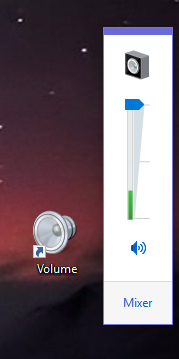
الاختصار الثاني يسمى Volume Mixer . هذه أداة مفيدة تتيح لك التحكم في مستوى الصوت(sound volume) العام بالإضافة إلى حجم التطبيقات المفتوحة. على سبيل المثال ، يمكنك خفض مستوى الصوت لمتصفح الويب الخاص بك مع الحفاظ على مستوى صوت مكبرات الصوت كما هو ، بحيث تكون التطبيقات الأخرى أعلى عند تشغيل الصوت. قم بتنزيل اختصار (shortcut from here)Volume Mixer من هنا .
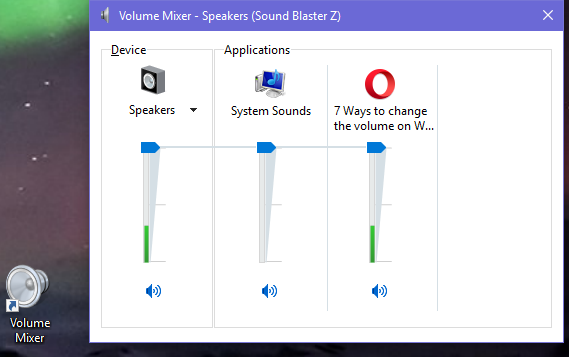
بمجرد التنزيل ، قم باستخراج الأرشيف ، وانقر نقرًا مزدوجًا على الاختصار ويظهر Volume Mixer .
كيف تنشئ نفس اختصارات الصوت بنفسك
إذا كنت لا ترغب في تنزيل أشياء من موقعنا على الويب ، يمكنك إنشاء نفس الاختصارات بنفسك ، في بضع ثوانٍ فقط. انقر بزر الماوس الأيمن(Right-click) (أو اضغط باستمرار(press and hold) ) في مكان ما على سطح المكتب ، وحدد " New -> Shortcut" واتبع المعالج لإنشاء اختصار. لدينا إرشادات كاملة حول كيفية استخدام هذا المعالج ، هنا: كيفية إنشاء اختصارات للتطبيقات والملفات والمجلدات وصفحات الويب في Windows .

إذا كنت تريد إنشاء أول اختصار لوحدة التخزين(Volume) ، فعند سؤالك عن العنصر الذي تريد إنشاء اختصار له ، انسخ والصق(copy and paste) هذا الأمر: %windir%\System32\SndVol.exe -f 49825268 .

إذا كنت تريد إنشاء الاختصار الثاني لـ Volume Mixer ، فعند سؤالك عن العنصر الذي تريد إنشاء اختصار له ، انسخ والصق(copy and paste) هذا الأمر: %windir%\System32\SndVol.exe .

لا تنس إعطاء الاختصار اسمًا ذا معنى ، حتى تعرف ما يفعله. تم إنشاء الاختصار ويمكن استخدامه كما هو موضح سابقًا.
هل هذا هو اختصار الصوت الذي كنت تبحث عنه؟
لقد أنشأنا هذا البرنامج التعليمي لأن عددًا كبيرًا بشكل مدهش من الأشخاص قد زاروا موقعنا على الويب بحثًا عن اختصار وحدة التخزين(volume shortcut) . نأمل أن تكون مقالتنا قد ساعدت. إذا لم يحدث ذلك ، يرجى التعليق أدناه وسنحاول المساعدة.
Related posts
كيفية اختبار ذاكرة الوصول العشوائي الخاصة بك مع Windows Memory Diagnostic tool
5 طرق لإخراج لdrive or USB الصلبة الخارجية من Windows 10
كيفية إلغاء تثبيت برامج التشغيل من Windows، في 5 خطوات
متطلبات النظام: هل يمكن تشغيل جهاز الكمبيوتر الخاص بي ويندوز 11؟
كيفية إدخال UEFI/BIOS من Windows 11 (7 طرق)
7 طرق لمراقبة أداء أنظمتك باستخدام مدير المهام
كيفية تغيير أجهزة الصوت الافتراضية في Windows 10 (التشغيل والتسجيل)
كيفية إنشاء أو حذف خطط الطاقة المخصصة الخاصة بك في Windows
كيفية تشغيل وإيقاف تشغيل موفر البطارية في نظام التشغيل Windows 10
كيفية تثبيت Windows 11 و Windows 10 على محرك أقراص USB (Windows To Go)
كيفية تكوين الميكروفون ومكبرات الصوت في Skype لنظام التشغيل Windows 10
مكان العثور على Windows 10 refresh rate؟ كيفية تغيير ذلك؟
طريقتان لإنشاء قسم في Windows (جميع الإصدارات)
طريقتان لحذف قسم ، في Windows ، بدون تطبيقات الطرف الثالث
قم بتغيير دقة الشاشة وجعل النص والرموز أكبر ، في Windows 7 و Windows 8.1
أسئلة بسيطة: ما هو USB (الناقل التسلسلي العالمي)؟
كيفية تغيير إعدادات لوحة اللمس في Windows 11
8 طرق لضبط السطوع في Windows 11
12 طرق لبدء تطبيق Windows Memory Diagnostic troubleshooting
كيفية تكوين واختبار كاميرا الويب في سكايب
